Problem
- Pobierz, zainstaluj i aktywuj ESET Security Ultimate, ESET Smart Security Premium, ESET Internet Security lub ESET NOD32 Antivirus
- Pobierz, zainstaluj i aktywuj ESET Small Business Security lub ESET Safe Server
Rozwiązanie
Przed instalacją
-
Odinstaluj wcześniej zainstalowane oprogramowanie antywirusowe w systemie.
-
Utwórz konto ESET HOME. Konto można również utworzyć podczas instalacji.
-
Dodaj subskrypcję do konta ESET HOME. Subskrypcję można również dodać do konta ESET HOME podczas instalacji.
Pobierz aktywowany plik instalatora z ESET HOME
-
Zaloguj się do swojego konta ESET HOME.
-
Kliknij opcję Chroń urządzenie w sekcji Urządzenia.
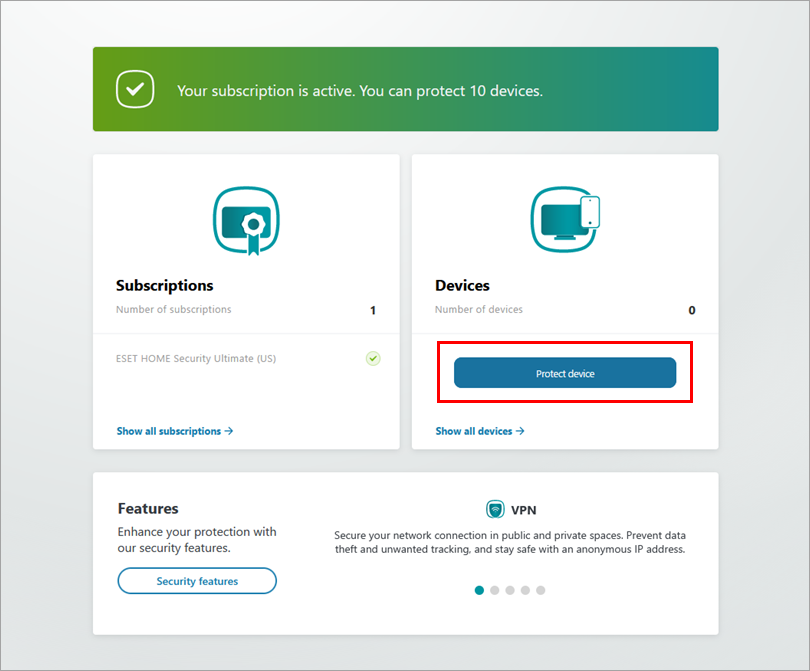
Rysunek 1-1 -
Wybierz miejsce, w którym chcesz zainstalować produkt ESET dla domu lub małego biura dla systemu Windows. Jeśli chcesz zainstalować go na bieżącym urządzeniu, kliknij opcję Chroń to urządzenie lub kliknij opcję Chroń inne urządzenie, jeśli chcesz zainstalować go na innym urządzeniu z systemem Windows.
Chroń to urządzenie
-
Kliknij opcję Chroń to urządzenie i kliknij przycisk Kontynuuj. Jeśli wybierzesz opcję Chroń inne urządzenie, możesz wysłać link do pobrania instalatora pocztą e-mail i pobrać go na inne urządzenie.
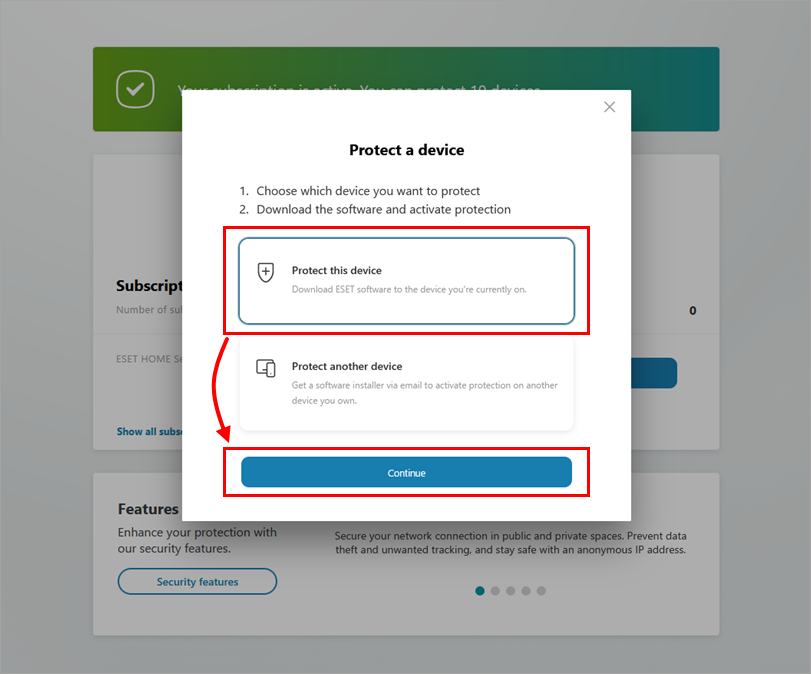
Rysunek 2-1 -
Jeśli posiadasz wiele subskrypcji, zostaniesz poproszony o wybranie subskrypcji, której chcesz użyć do aktywacji produktu ESET dla domu lub małego biura dla systemu Windows. Wybierz subskrypcję, której chcesz użyć i kliknij przycisk Kontynuuj. Jeśli posiadasz tylko jedną subskrypcję, przejdź do kroku 6.

Rysunek 2-2 -
Kliknij przycisk Pobierz ochronę. Program ESET HOME pobierze produkt ESET dla użytkowników domowych lub małych biur dla systemu Windows zgodnie z systemem operacyjnym i subskrypcją.
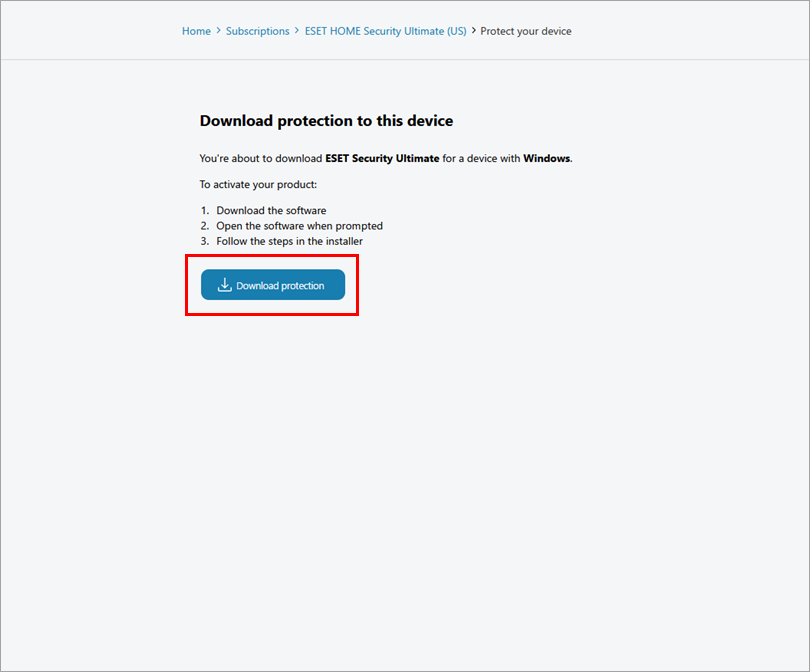
Ilustracja 2-3 -
Plik instalatora zostanie pobrany i można przystąpić do instalacji.
Ochrona innego urządzenia
-
Kliknij opcję Chroń inne urządzenie i kliknij przycisk Kontynuuj.
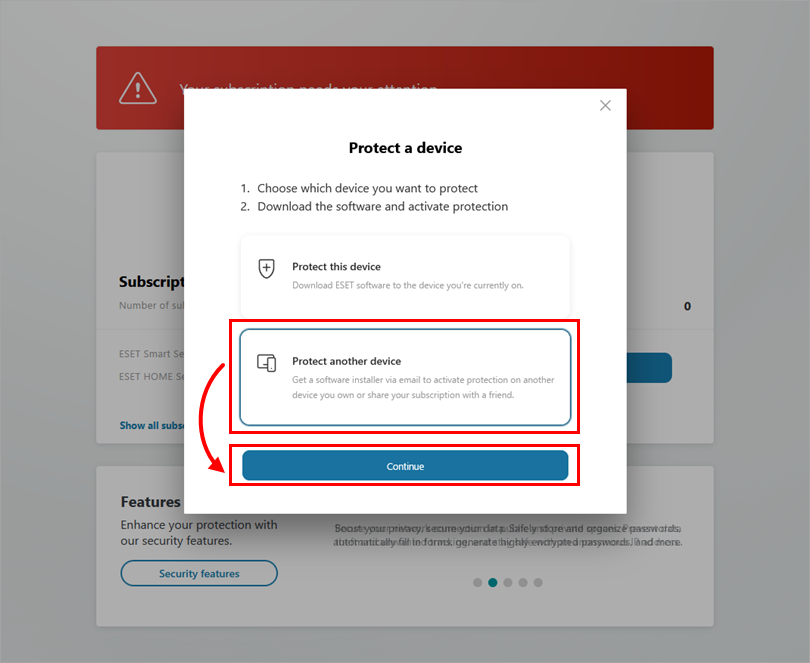
Rysunek 3-1 -
Kliknij Pobierz instalator oprogramowania przez e-mail.
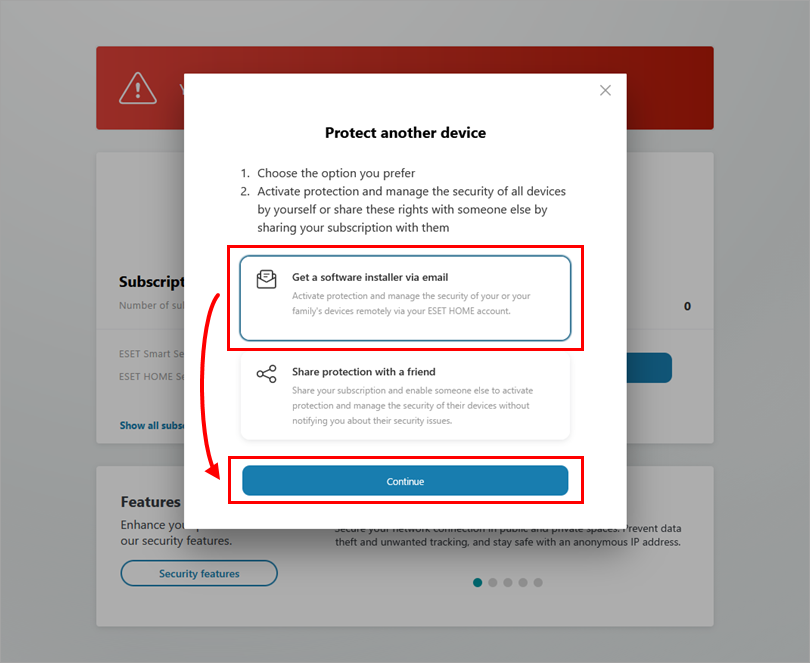
Rysunek 3-2 -
W zależności od produktu, dla którego chcesz uzyskać instalator, wybierz Windows lub Windows Server i kliknij Continue.
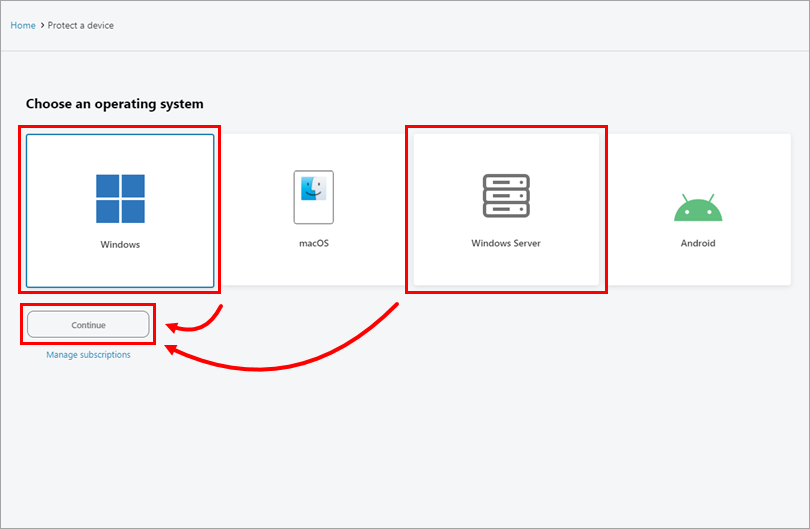
Rysunek 3-3 -
Jeśli posiadasz wiele subskrypcji, zostaniesz poproszony o wybranie subskrypcji, której chcesz użyć do aktywacji produktu ESET dla domu lub małego biura dla systemu Windows. Wybierz subskrypcję, której chcesz użyć i kliknij przycisk Kontynuuj. Jeśli posiadasz tylko jedną subskrypcję, przejdź do kroku 8.

Rysunek 3-4 -
W polu Adres e-mail wpisz adres e-mail, na który chcesz wysłać łącze do pliku instalacyjnego, a następnie kliknij przycisk Wyślij ochronę.
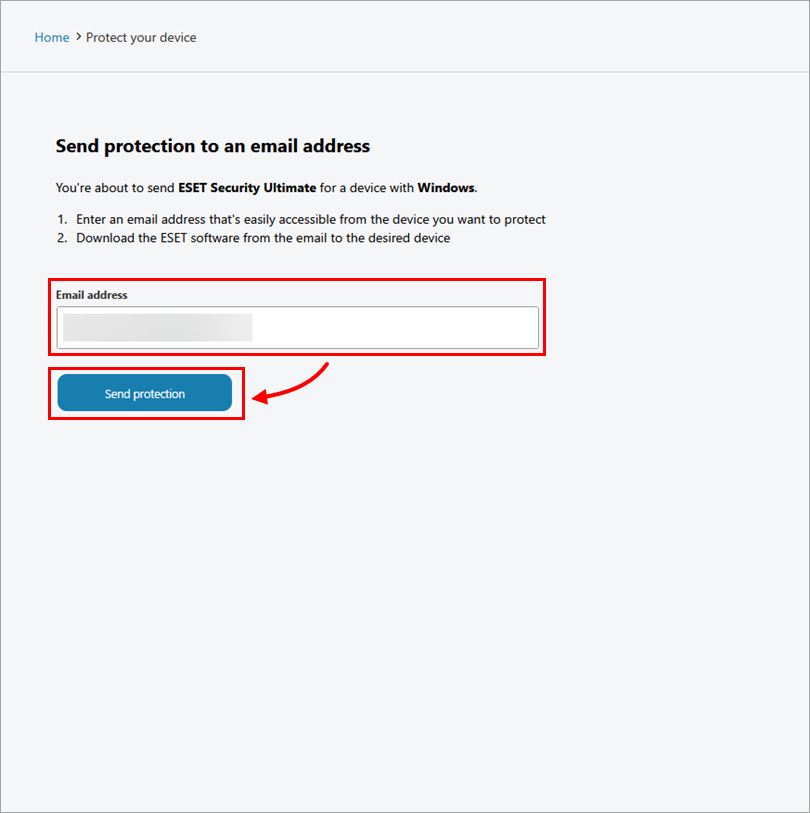
Rysunek 3-5 -
Link do pliku instalacyjnego został wysłany na wybrany adres e-mail.
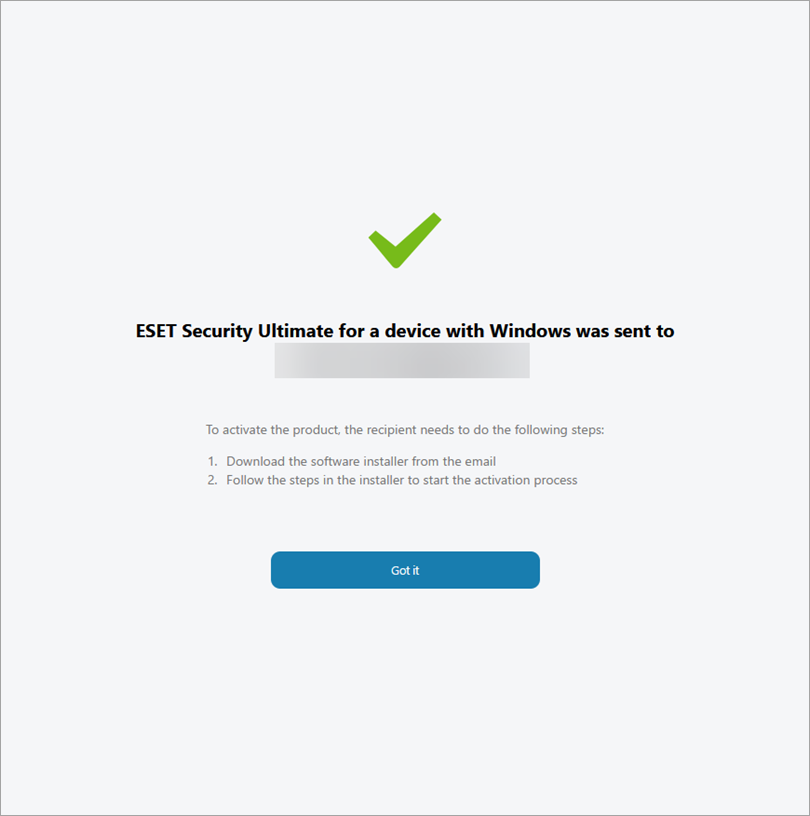
Rysunek 3-6 -
Otwórz wiadomość e-mail z adresu info@product.eset.com w skrzynce odbiorczej i kliknij Pobierz produkt.
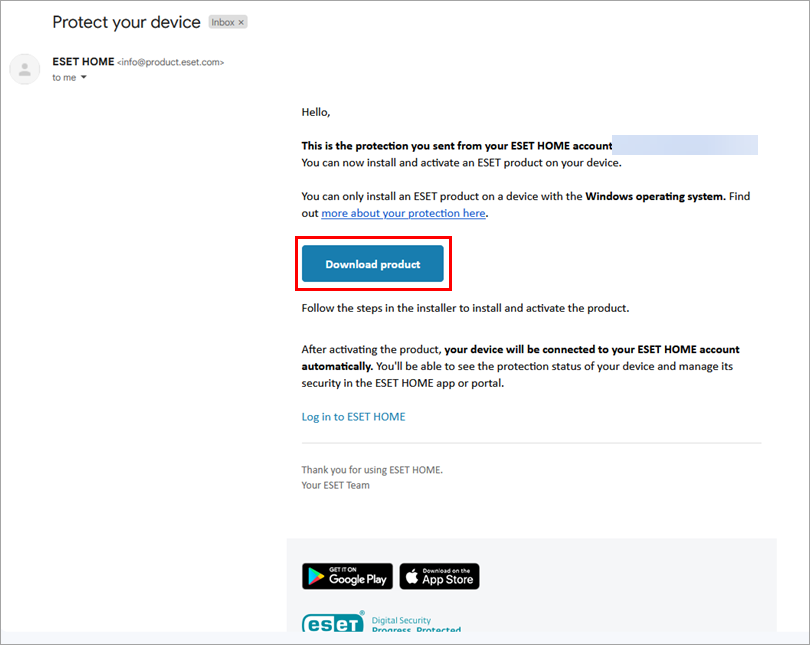
Rysunek 3-7 -
Plik instalatora został pobrany i można przystąpić do instalacji.
Instalowanie produktu zabezpieczającego ESET Windows dla domu lub małego biura
-
Kliknij dwukrotnie pobrany plik instalacyjny, aby rozpocząć instalację.
-
Wybierz preferowany język z menu rozwijanego i kliknij przycisk Continue (Kontynuuj).
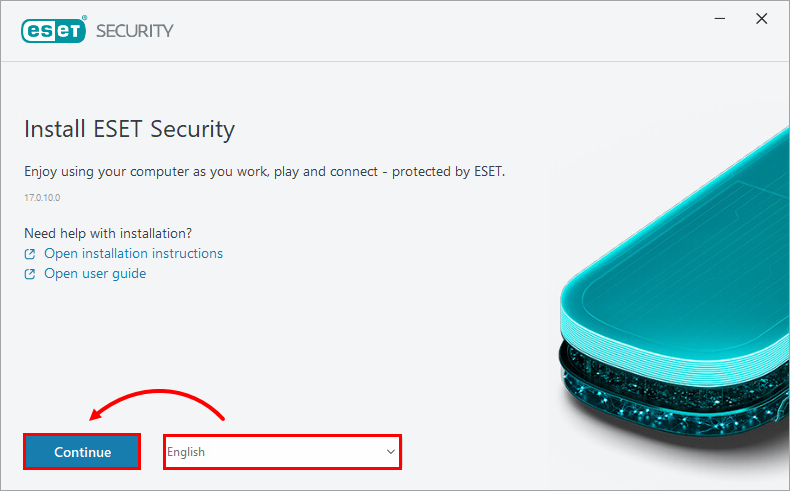
Rysunek 4-1 -
Zalecamy włączenie wszystkich ustawień ochrony i instalacji. Kliknij Zezwalaj na wszystko i kontynuuj lub wybierz opcje niestandardowe i kliknij Kontynuuj. Przed kontynuowaniem możesz zapoznać się z Umową licencyjną użytkownika końcowego i Polityką prywatności.
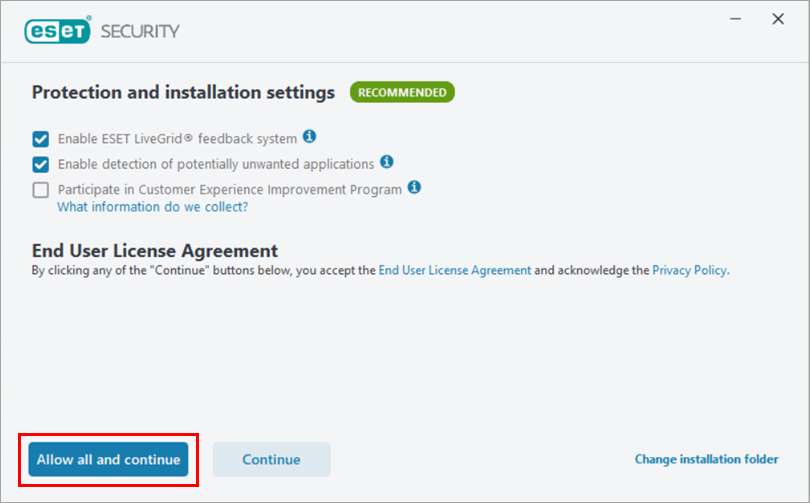
Rysunek 4-2 -
W polu Nazwa urządzenia wpisz nazwę urządzenia i kliknij Kontynuuj.
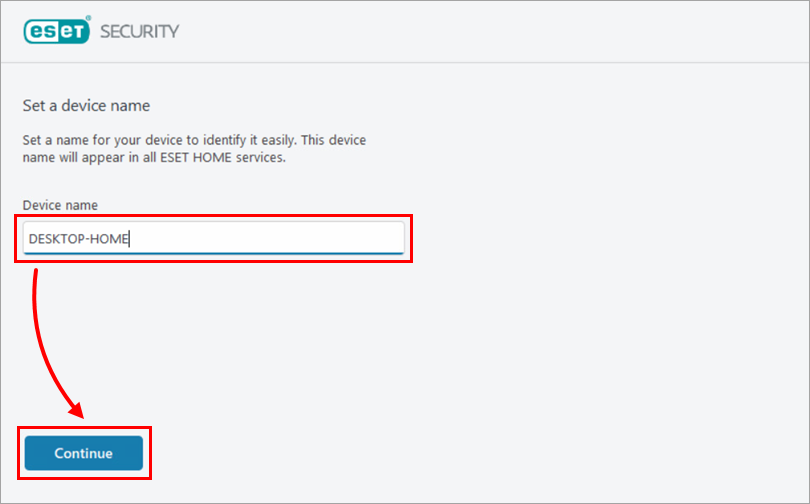
Rysunek 4-3 -
Kliknij Continue, aby rozpocząć instalację.
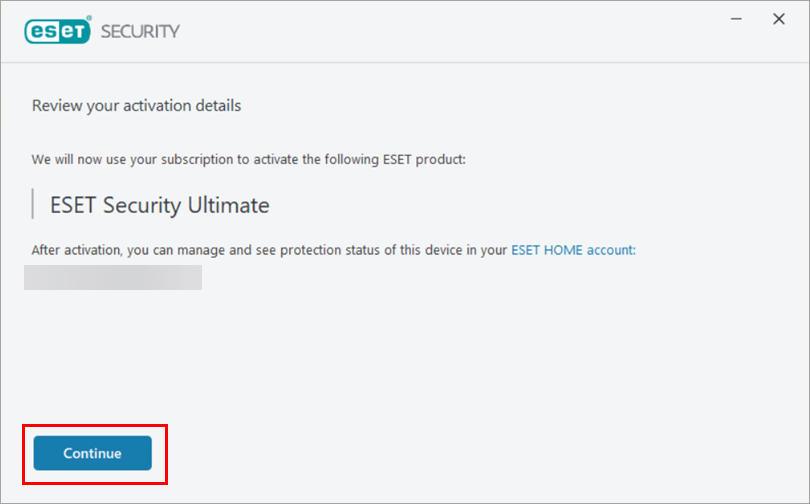
Rysunek 4-4 -
Po pomyślnym zakończeniu instalacji kliknij przycisk Done.
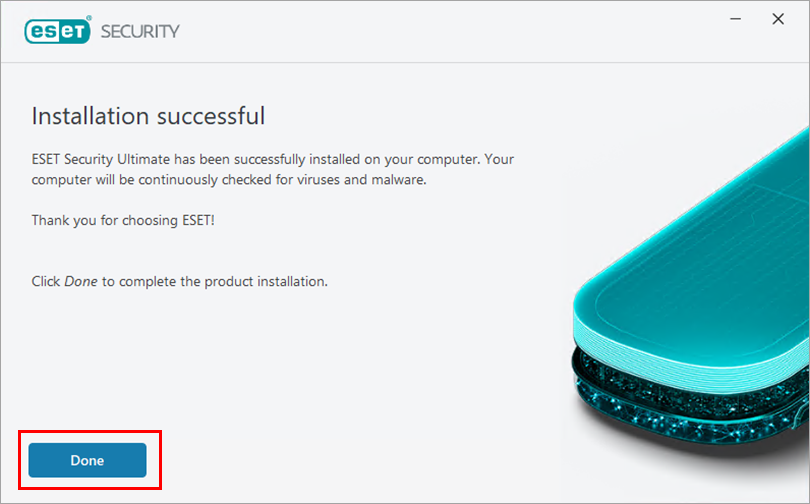
Ilustracja 4-5
Produkt ESET dla domu lub małego biura dla systemu Windows jest teraz zainstalowany i w pełni funkcjonalny. Wkrótce po zakończeniu instalacji rozpocznie się wstępne skanowanie komputera.
Need further assistance? Contact ESET Technical Support.